
twitchでゲーム配信をしている方なら一度は聞いたことがあるホストモード
聞いたことはあるけど、何をすることなのか、そもそも何のためにホストがあるのか、、、
今回は、twitchでゲーム配信をしていくにあたって大切なホスト(host)のやり方をご紹介します。
- そもそもtwitchのホスト(host、ホストモード、ホスティング)って何?
- なんでホストするの?
- twitchでのホストのやり方
- 上手なホストの使い方
- 自動ホストの使い方
- ホストしたときにどういう風に表示されるの?
- ホストされているときはどういう風に表示されるの?
- ホストする際の注意点
- まとめ
そもそもtwitchのホスト(host、ホストモード、ホスティング)って何?
twitchのホストとは、自分の配信チャンネルで他の人の配信を映す機能です。
自分が配信を行っていない場合、自分のtwitchのチャンネルページにはオフラインと表示され、設定を行っていれば「ビデオプレイヤーのバナー」(いわゆるオフライン画像)が表示されます。
ホスト機能を使うと、自分が配信をしていない場合でも、他の人の配信が見られるようになります。
ホストしている際には以下のような状態になります。

自分の配信チャンネルを見ている方は画像右上のボタンからホスト先にすぐに移動することができます。
なんでホストするの?
自分のチャンネルで他の人の配信を映すことに何か意味があるのでしょうか?
実は大きな意味があるんです!
twitchでは配信者同士が視聴者をシェアし合うという文化があります。
自分の配信の視聴者を他の配信に案内する。そうすることで、視聴者を共有できるんですね。
ホストすることで、他の配信者の方からホストをしてもらえるようにもなります。
ホストをきっかけに、フォロワーや視聴者が増えることがよくあります。
多くの視聴者を抱える配信者の方からホストしてもらって、一気に自分の視聴者数が増えるなんてこともあります。
twitchでホスト機能を使っていくことは、自分の配信を大きくしていく上でとても大切です。
twitchでのホストのやり方
自分の配信チャンネルのチャット欄に「/host ホスト先のチャンネル名」と打ち込みます。
例えば、私のチャンネルにホストする場合を例に出すと「/host zunda2017」となります。

ここで注意することがあります。日本の配信者の場合、名前を日本語表示にしている場合がありますが、日本語ではホスト入力することができません。
(例えば、「/host ずんだ」などです。)
下の画像のhttps://www.twitch.tv/以下の部分を入力する必要があるので、覚えておきましょう。

上手なホストの使い方
一番効果的なホストの使い方は、自分が配信を終えるときです。
自分が配信を終えるときに、自分の配信を見ている方にホスト先の配信者の人を簡単に紹介して、ホストする。
こうすることで、自分の配信を見ている人は少し興味を持つかもしれません。
配信を終わる際に「/host ホスト先のチャンネル名」と打つことで、自分の視聴者はホスト先の配信を見て移動してくれるかもしれません。
こうすることで、ホスト先の配信者の方は視聴者を増やすことができます。
そして、今度は自分にホストを返してくれるかもしれません。
このようにしてtwitchでは視聴者のシェアを行っていきます。
自動ホストの使い方
twitchには自動ホスト(オートホスト)という機能も存在します。
これは、先ほどのコマンドをいちいち入力しなくても、自分が配信していない時に自動でホストをしてくれる便利な機能です。
このオートホストを使う場合は設定を行う必要があります。
まず、twitchのページの右上をクリックして、下の画像の設定項目にアクセスします。

するとこのような画面になるので、チャンネルとビデオをクリックします。

チャンネルとビデオの項目に移動したら、画面をスクロールしていくとこのような画面になります。


自動ホスト設定がでてきましたね
・自動ホストチャンネル
ここにチックを入れると自動ホストが有効になります。
・チームチャンネルのホスト
twitchにはチームというものが存在するのですが、配信をはじめたばかりの時はあまり気にする必要はありません。
オンでもオフでも特に支障はありません。
・事前に録画したビデオのホスト
チャンネルによっては、再放送のようにビデオを流している場合があります。こういった配信をホストするかどうか選べます。
・ホスト優先順位
下に見えているホストリストに加えた、知り合いの配信者等をリストの順番通りにホストするか、ランダムでホストするか選ぶことができます。
・ホストリスト
この項目が大切です。
自分が配信していない際に、自動ホストするチャンネルを追加変更できます。
知り合いの配信者の方、応援している配信者の方などをリストに追加していきましょう。
検索からチャンネル名を入力することで探すことができます。
ホストしたときにどういう風に表示されるの?
例えば、自分が配信終了後にホストコマンドを入力した場合は、ホスト先のチャンネルが設定をしている場合、ホスト通知が配信画面に表示されます。
私がホストしてもらったときはこのように表示されます。

また、配信をしている人は自動ホストされているか配信中のダッシュボードから確認することができます。

ホストされているときはどういう風に表示されるの?
上記のホストしたときとほとんど同じですが、もう一つメリットがあります。
twitchで見たい配信を探す際にはフォロー中のチャンネルで配信中のものを探しますが、その画面の下部に、フォローしているチャンネルがホストしているチャンネルも一覧で表示されます。
ホストしてもらっていると、他のチャンネルのフォロワーからも自分のチャンネルが見つけてもらいやすくなります。
視聴してもらうきっかけになりますね。
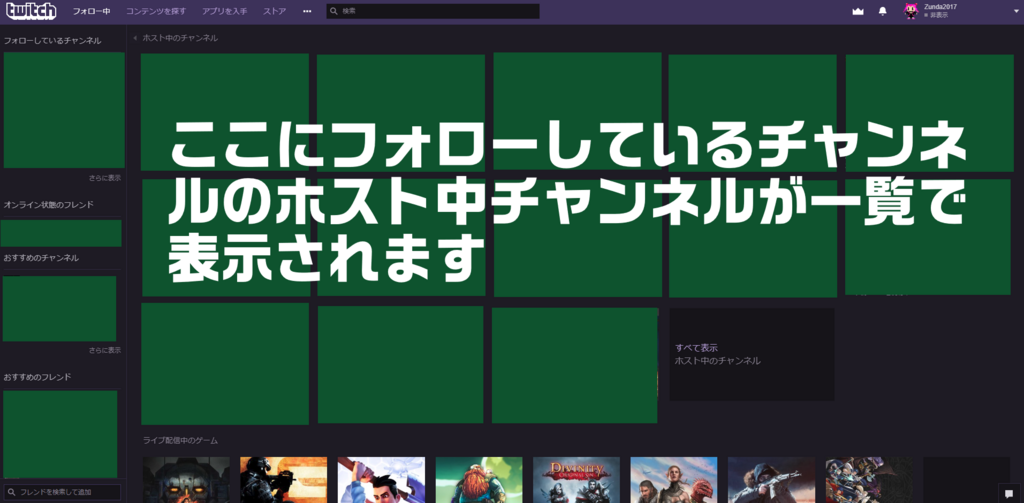
ホストする際の注意点
・知らない人をホストする時は気を付ける
配信者同士、お互いを知っているのであればよいのですが、いきなりホストされると嫌がる方もいらっしゃいます。
ホストしてもよい方なのか、しっかり考えてみましょう。
・ホストしてもらった際はお礼を忘れない
ホストしてくださった方は、自分に視聴者を増やすチャンスをくれたのです。
感謝の気持ちを忘れないようにしましょう。
・ホストしても、ホストされても結果に繋がらない場合がある
ホストはあくまでも、視聴者を増やすきっかけにすぎません。
自分の配信と視聴者層が違えば、視聴者が一瞬増えるだけで終わります。
ゲームジャンルが違う、配信の雰囲気が異なるなど色々原因はありますが、そういうものです。
あくまで、チャンスです。
逆に、このチャンスをいかして面白さを伝えることができれば新たなフォロワー獲得につながります。
まとめ
ホスト機能はtwitchで配信を行う上で非常に大切な機能です。
同じくらいの規模の配信で視聴者をシェアし合って、お互いにチャンネルを成長させていくというのが良い活用の仕方でしょうか。
また、ごくまれに大手の配信者の方から突然ホストしてもらって視聴者が急激に増加するなんてこともあります。
そういった時は、感謝を忘れずに、良い配信をしてフォロワーを増やせるようにがんばりましょう。
参考まで私のtwitchチャンネルです。試しにのぞいてみてください。